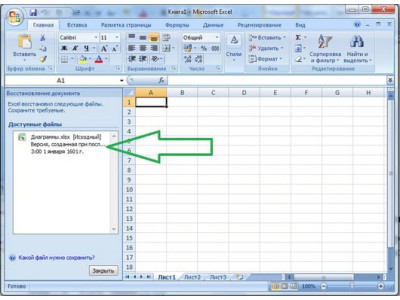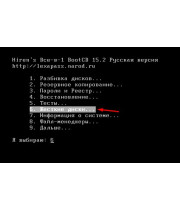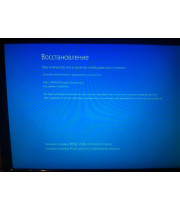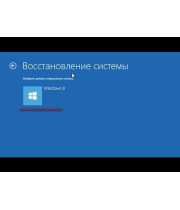Желание защитить важные книги Excel от случайной потери вполне объяснимо. Ни один пользователь по своей воле не станет проводить часы напролет за экраном монитора, пытаясь вспомнить алгоритм занесения данных в сложные таблицы, способ составления формул для их вычисления, а также запутанный процесс построения графиков и диаграмм.
Поэтому ответственные пользователи программы стремятся получить знания о том, как восстановить файл Excel.
Владея ими, они не боятся форс-мажоров, таких как случайная очистка корзины, веерное отключение света, внезапное выключение ПК в результате аппаратной поломки или сбоя файловой системы. Конечно, по одному щелчку восстановить файл Excel не всегда возможно. Однако оперируя некоторыми инструментами, пользователь сможет повысить шансы на успех.
Как восстановить файл Excel – руководство к действию
Создание формул и таблиц в формах Excel требует огромного количества труда. Пользователь может составлять одну книгу на протяжении долгих недель, поэтому последнее, что он мечтает увидеть, включив очередной раз компьютер – это пустая папка с документами, внутри которой и следа не осталось от сохраненных книг. Чтобы не допустить подобных разочарований, стоит взять на вооружение следующие приемы:
- настройка автосохранения;
- освоение работы резервными копиями;
- запуск софта для восстановления документов Microsoft Office.
Автосохранение – действенная превентивная мера
Любую неприятность проще предотвратить, нежели устранять, поэтому в качестве превентивных мер для защиты данных в Excel книгах владельцам ПК рекомендуют настроить параметры автосохранения. Сделать это просто. Зайдя в Excel, нужно найти соответствующий подраздел на панели инструментов и указать в нем желаемые параметры сохранения книг. Это:
- периодичность создания копий;
- формат сохранения;
- назначение папки для автовосстановления.
Для надежности стоит указывать минимальную периодичность создания копий. Это позволит минимизировать риск в случае непредвиденного выключения лэптопа или настольного ПК.
Работа с резервными копиями – еще один шаг к защите данных
Включенное автовосстановление предполагает, что при аварийном завершении работы Excel, пользователь сможет получить доступ к информации через резервные копии. Эта функция очень полезна, а пользоваться ею сможет владелец компьютера с любым уровнем знаний. Ему будет достаточно отыскать специальную панель, появляющуюся на дисплее с левой стороны после аварийного завершения работы приложения и кликнуть мышкой на файл, который он желает восстановить.
Что делать, если файл серьезно поврежден?
Когда потеря данных в пакте Excel произошла по причине программного сбоя, пользователя может настичь еще одна неприятность. Ее имя знакомо многим – это поврежденные файлы. Благо, восстановить их можно самостоятельно. Для этого потребуется немного терпения и следования следующим шагам:
- Открытие программы Excel
- Поиск на основной панели инструмента команды «Файл» - «Открыть»
- Развернув кнопку «Открыть», нужно выбрать следующую задачу для программы - «открыть и восстановить»
- Если эти действия не принесли результата, стоит нажать в том же диалоговом окне на задачу «Извлечь данные»
- Затем Excel выведет на экран предупреждение – в нем сказано о повреждении файла, с которым нужно согласиться путем нажатия на кнопку «Ок».
- Далее последует предоставление доступа к поврежденному файлу
Более простой комплекс действий пользователь может предпринять в том случае, если поврежденный файл открывается с первого раза. Его лишь нужно пересохранить в другой папке. После этого пользователь может использовать книгу в обычном режиме - переименовывать ее, редактировать, копировать и пр.
Софт для восстановления – специфика применения в процессе работы с таблицами Excel
Случайное удаление книг Excel из корзины также может стать поводом для беспокойства. В таком случае использование приведенных выше мер может оказаться неэффективным. Однако это не значит, что пользователь навсегда потерял возможность получить доступ к важным данным.
В деле восстановления Excel файлов ему хорошую службу сыграют специальные программы. Они разработаны для глубокого сканирования различных секторов жесткого диска и поиска на них искомых файлов, которые из-за особенностей функционирования файловой системы ОС помечены как «свободное пространство».
Программа может быть платной или же распространяться в свободном доступе. Пользователю остается лишь подобрать для себя подходящий вариант, запустить программу и дождаться результатов сканирования. Если по его завершению пропавшие книги Excel будут обнаружены, их останется скопировать на винчестер или переносной флеш-накопитель.
Успех на восстановление Excel книг будет максимальным в том случае, если владелец ПК последует следующим советам:
- до восстановления данных нужно отказаться от использования ПК или лэптопа;
- софт стоит инсталлировать на дополнительный винчестер, чтобы случайно не перезаписать удаленные Excel файлы;
- до момента запуска софта, нужно ограничить использование жесткого диска, на котором предположительно могут храниться потерянные файлы. Сделать это можно путем отказа от инсталляции игр, запуска приложений, веб-серфинга и прочих процессов, предполагающих перезапись секторов винчестера.